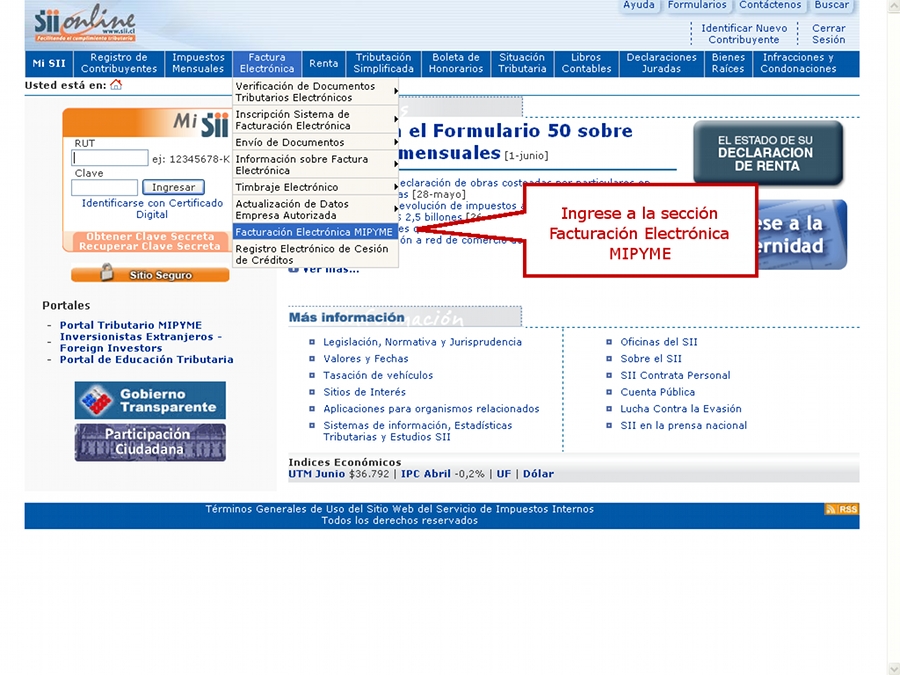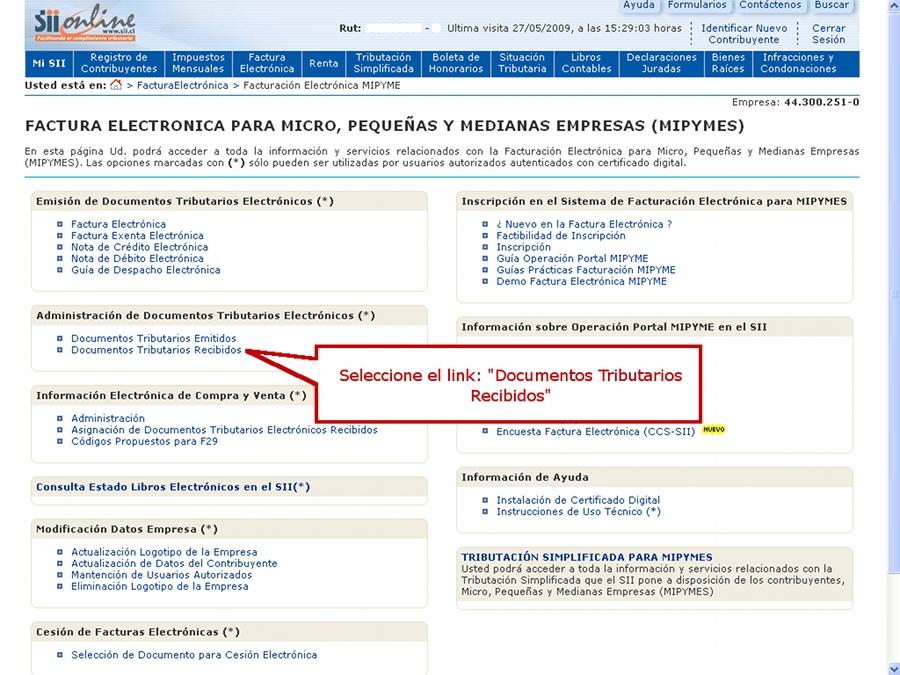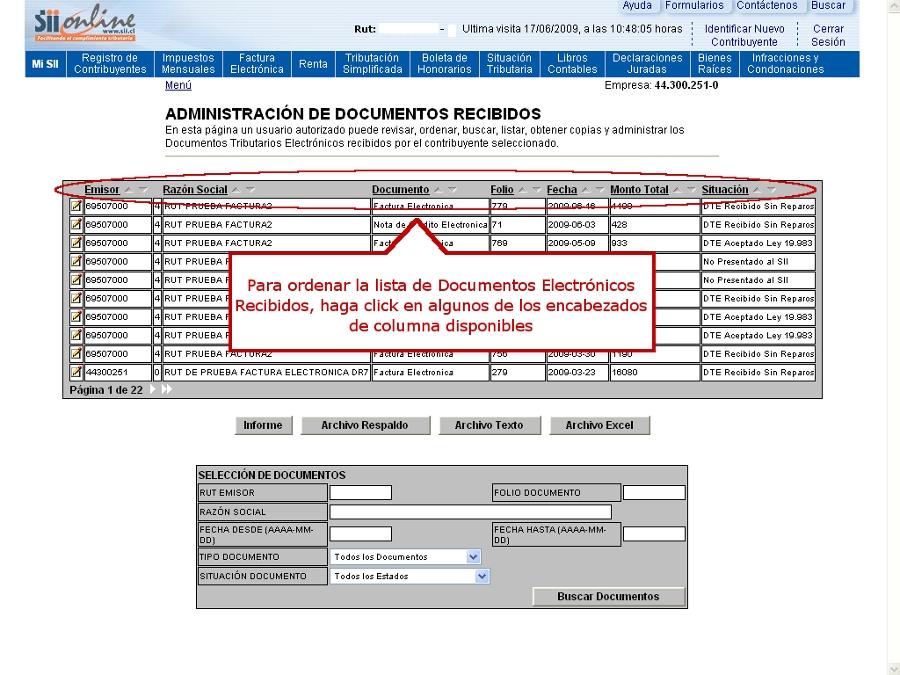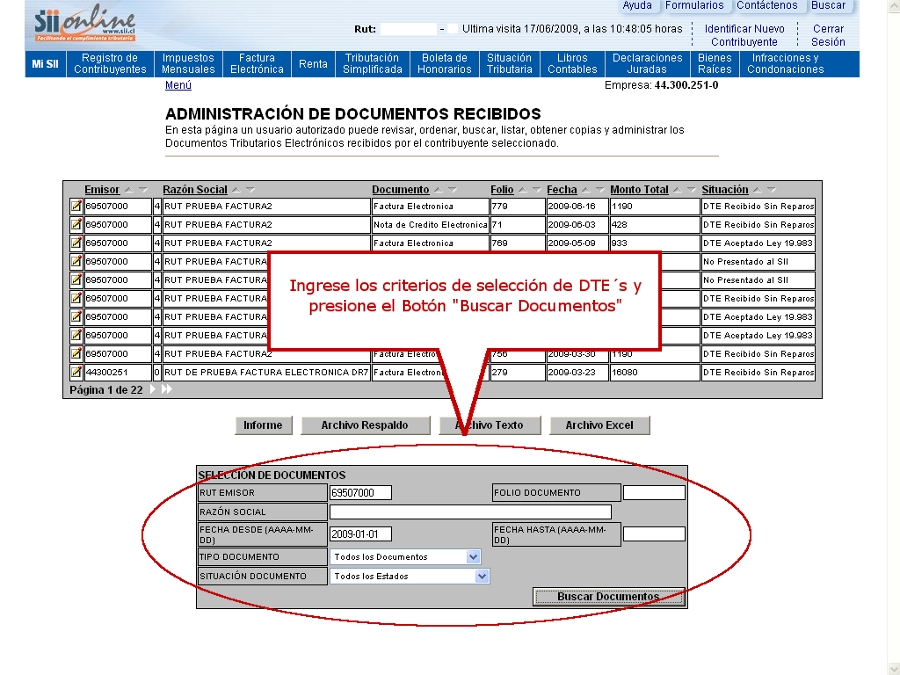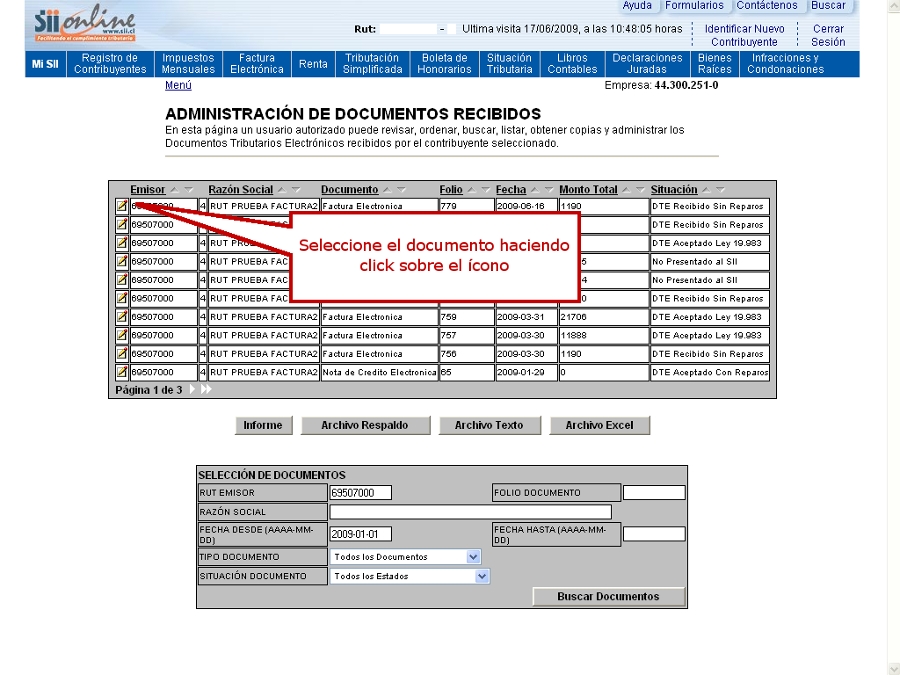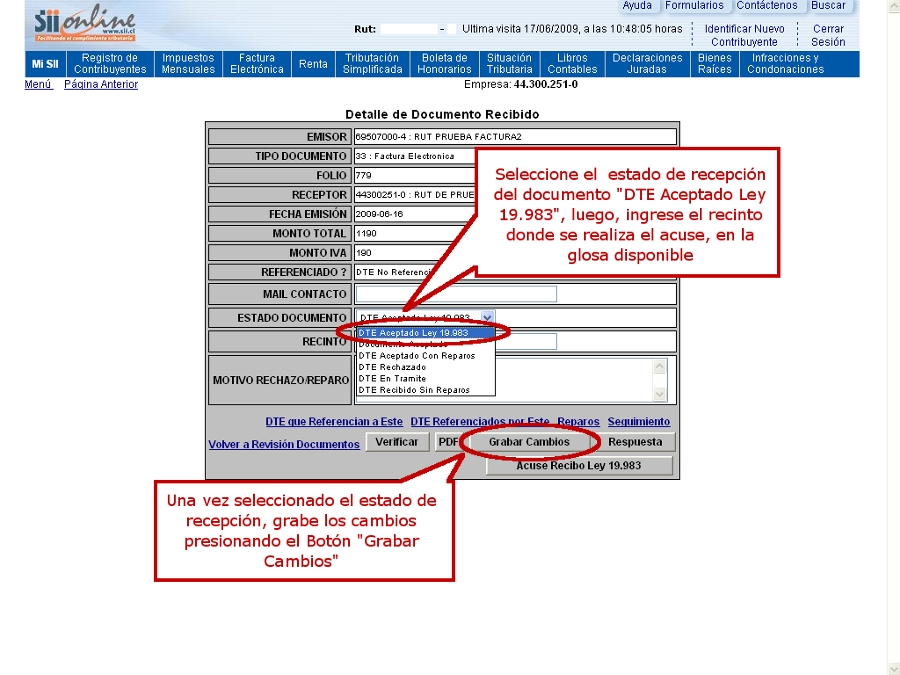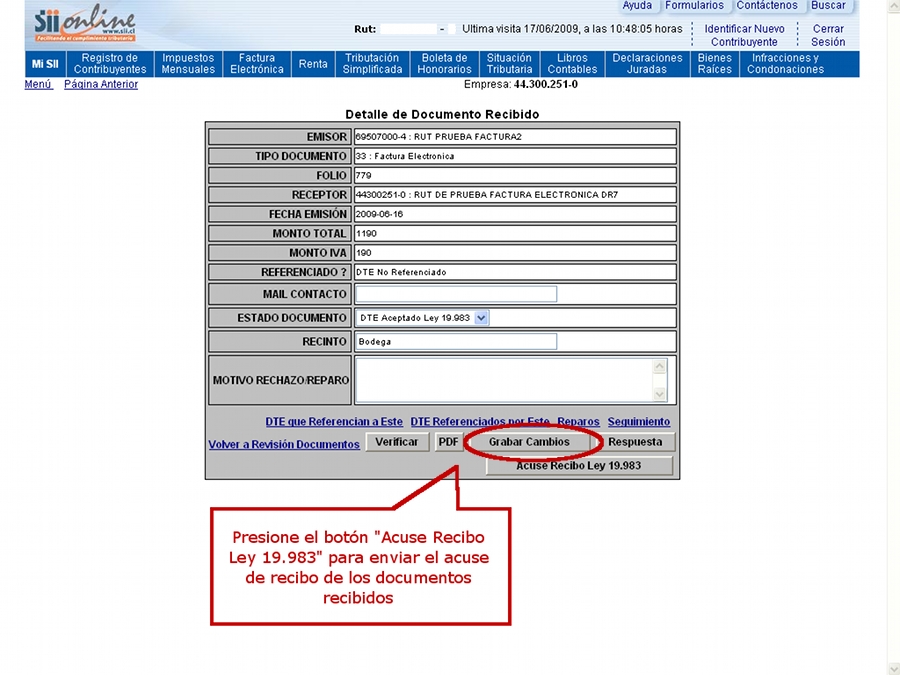|
GUIA PASO A PASO PARA
GENERAR Y ENVIAR ACUSES DE RECIBO DE MERCADERIAS O SERVICIOS PRESTADOS A
DOCUMENTOS TRIBUTARIOS ELECTRONICOS RECIBIDOS A TRAVES DEL PORTAL MIPYME |
|
|
|
|
Ingrese a la Oficina Virtual del SII en Internet (http://www.sii.cl/), sección Facturación Electrónica MIPYME SII. (Ver imagen) |
|
|
|
|
Ingrese a la opción "Administración de Documentos Tributarios Electrónicos” sección “Documentos Tributarios Recibidos” (Ver imagen) |
|
|
|
|
Revise el listado de los documentos recibidos (Ver Imagen) |
|
|
|
|
Ingrese un criterio de selección de los documentos recibidos que se incorporarán al informe (Ver imagen) |
|
|
|
|
|
|
|
|
|
|
|
Ingrese a http://www.sii.cl/, sección Facturación MIPYME SII. |
|
|
|
|
|
|
|
|
|
|
|
|
|
Podrá revisar los Documentos Tributarios Electrónicos que otros contribuyentes le han enviado. Dichos documentos aparecen listados en orden cronológico, en forma de resumen aparece siguientes datos: RUT emisor, Razón Social, tipo documento, número de folio, fecha de emisión, monto total, y situación del documento; puede ordenar este listado de documentos haciendo clic sobre cada uno de los encabezados de las columnas.
En la parte inferior del listado, se indica la página actual y el número total de páginas de Documentos Electrónicos Recibidos (cada página le mostrará ordenadamente diez documentos). |
|
|
|
|
|
|
|
|
|
Ingrese los criterios de búsqueda de los documentos electrónicos que ha recibido; puede ingresar RUT, número de folio de documento, razón social emisor, rango de fecha de emisión, tipo de documento y situación del documento.
En caso de búsqueda por RUT, sólo ingrese el cuerpo del RUT, sin dígito verificador ni puntos de separación En caso de búsqueda por fecha, debe usar el formato aaaa-mm-dd (aaaa=año con cuatro cifras; mm=mes; dd=día). |
|
|
|
|
|
|
|
Para seleccionar el documento del cuál desea dar un acuse de recibo, selecciónelo haciendo clic en el ícono amarillo ubicado en la columna izquierda. |
|
|
|
|
|
|
|
|
|
|
||
|
Para poder generar y enviar el acuse de recibo del documento electrónico recibido, debe cambiar el estado de recepción de éste, según se muestra en la figura, a DTE Aceptado Ley 19.983; además, indique el recinto o lugar donde se realiza el acuse de recibo, ingresando la información en la glosa disponible bajo el estado del documento.
Una vez que asignó el estado correcto al documento, presione el botón “grabar cambios”. |
||
|
|
||
|
||
|
||
|
Una vez que Ud. ha indicado el estado del documento, puede realizar el envío del acuse de recibo de mercaderías o servicios prestados, presionando el botón “Respuesta”. El acuse de recibo será enviada al correo electrónico que Ud. ha configurado como usuario administrador en el Portal MIPYME SII; a continuación debe ingresar a su casilla de correo y reenviar el acuse de recibo generado al emisor del documento.
|
||
|
|
||
|

|
||